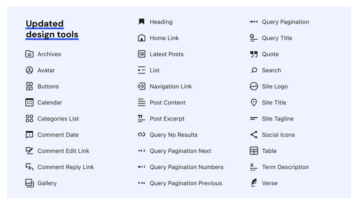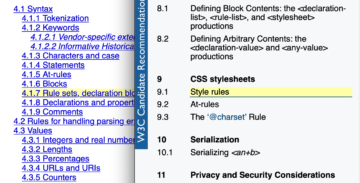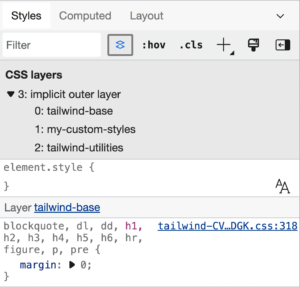私は DevTools に多くの時間を費やしていますが、きっとあなたもそうでしょう。 特にクロスブラウザーの問題をデバッグしているときは特にそうです。 DevTools はブラウザー自体によく似ています。あるブラウザーの DevTools のすべての機能が同じであるわけではなく、別のブラウザーの DevTools でサポートされているわけでもありません。
しかし、相互運用可能な DevTools の機能はかなりあります。あまり知られていない機能も含めて、ここで紹介します。
簡潔にするために、この記事では「Chromium」を使用して、Chrome、Edge、Opera などのすべての Chromium ベースのブラウザーを参照します。 それらの DevTools の多くは、互いにまったく同じ機能を提供するため、これはそれらすべてを一度に参照するための簡略表現です。
DOM ツリーのノードを検索する
DOM ツリーは、他のノードにネストされたノードにネストされたノードでいっぱいになることがあります。 そのため、探しているものを正確に見つけるのはかなり困難ですが、DOM ツリーを使用してすばやく検索できます。 Cmd + F (macOS)または Ctrl + F (ウィンドウズ)。
さらに、次のような有効な CSS セレクターを使用して検索することもできます。 .red、または XPath を使用して、 //div/h1.
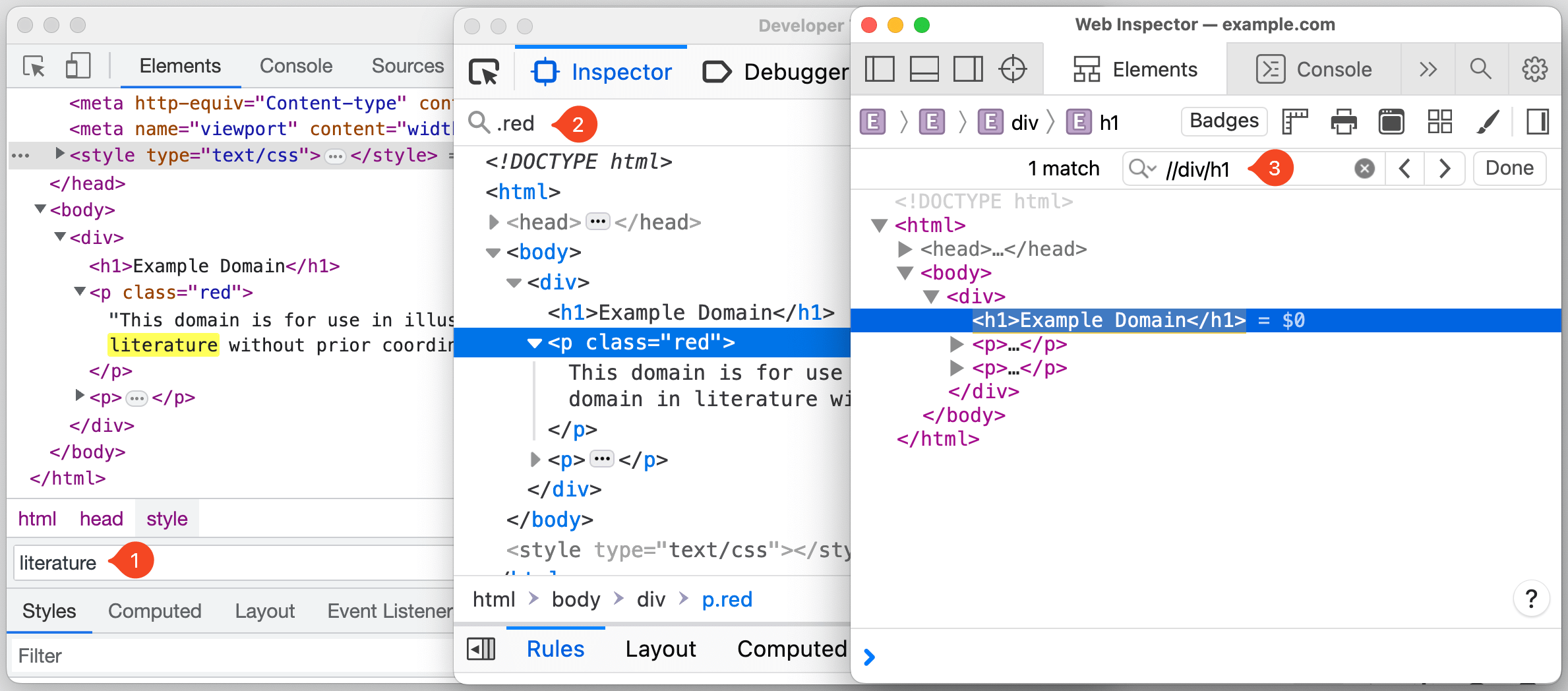
Chromium ブラウザーでは、入力時にフォーカスが検索条件に一致するノードに自動的にジャンプします。これは、長い検索クエリや大きな DOM ツリーを操作している場合に面倒な場合があります。 幸いなことに、次の場所に移動してこの動作を無効にすることができます。 設定 (F1)→ 環境設定 → グローバル → 入力しながら検索 → 無効にします.
DOM ツリーでノードを見つけたら、ノードを右クリックして [ビューにスクロール] を選択すると、ページをスクロールしてノードをビューポート内に表示できます。
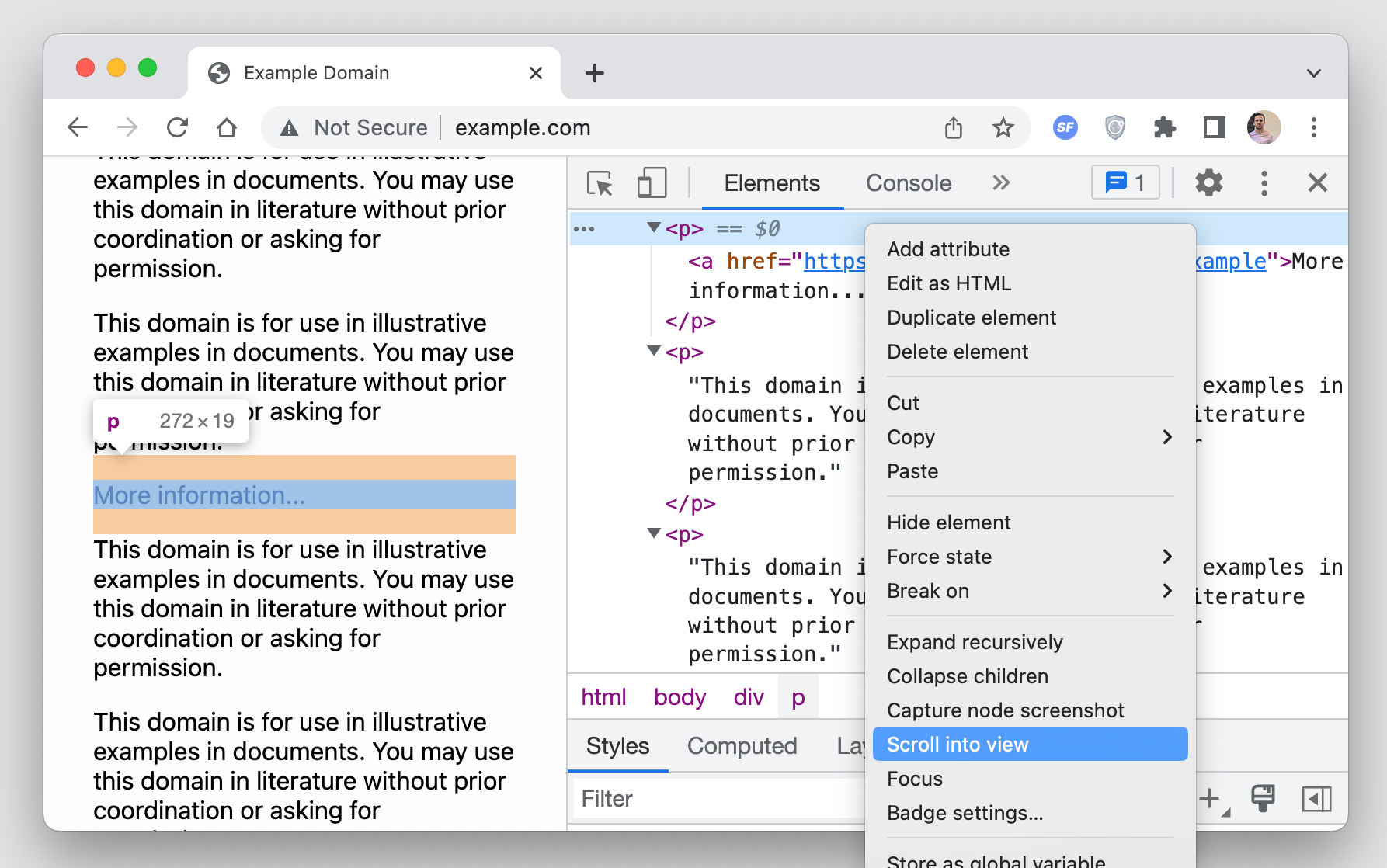
コンソールからノードにアクセスする
DevTools には、コンソールから直接 DOM ノードにアクセスするさまざまな方法が用意されています。
たとえば、次を使用できます $0 DOM ツリーで現在選択されているノードにアクセスします。 Chromium ブラウザーは、これをさらに一歩進めて、履歴選択の時系列の逆順で選択されたノードにアクセスできるようにします。 $1, $2, $3, etc.
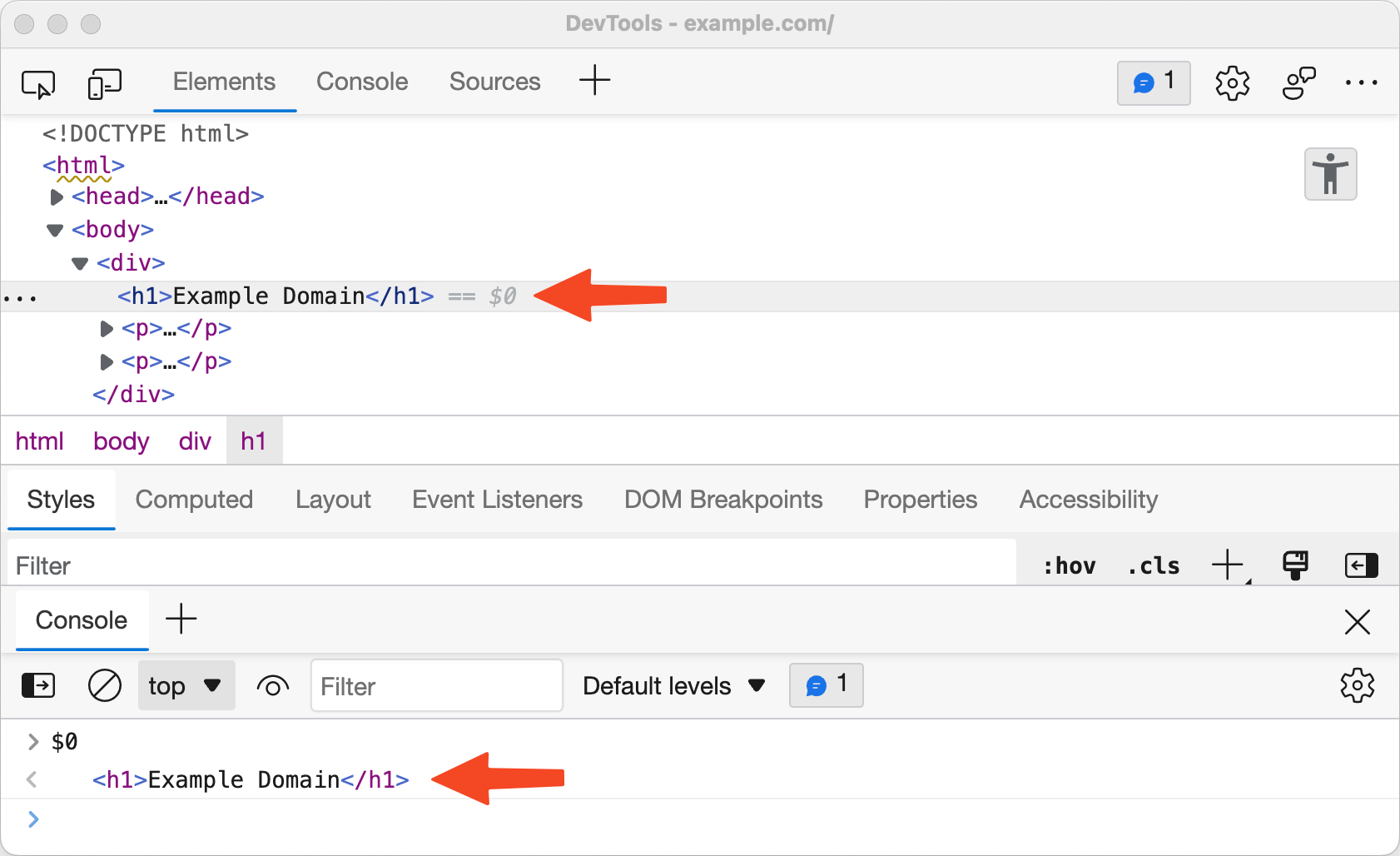
Chromium ブラウザーでできるもう XNUMX つのことは、ノード パスを次の形式の JavaScript 式としてコピーすることです。 document.querySelector ノードを右クリックして、 コピー → JSパスをコピー、コンソールでノードにアクセスするために使用できます。
コンソールから直接 DOM ノードにアクセスする別の方法を次に示します: 一時変数として。 このオプションは、ノードを右クリックしてオプションを選択することで利用できます。 そのオプションは、各ブラウザーの DevTools で異なるラベルが付けられています。
- クロム:右クリック→「グローバル変数として保存」
- Firefoxの:右クリック→「コンソールで使用」
- Safari:右クリック→「ログ要素」
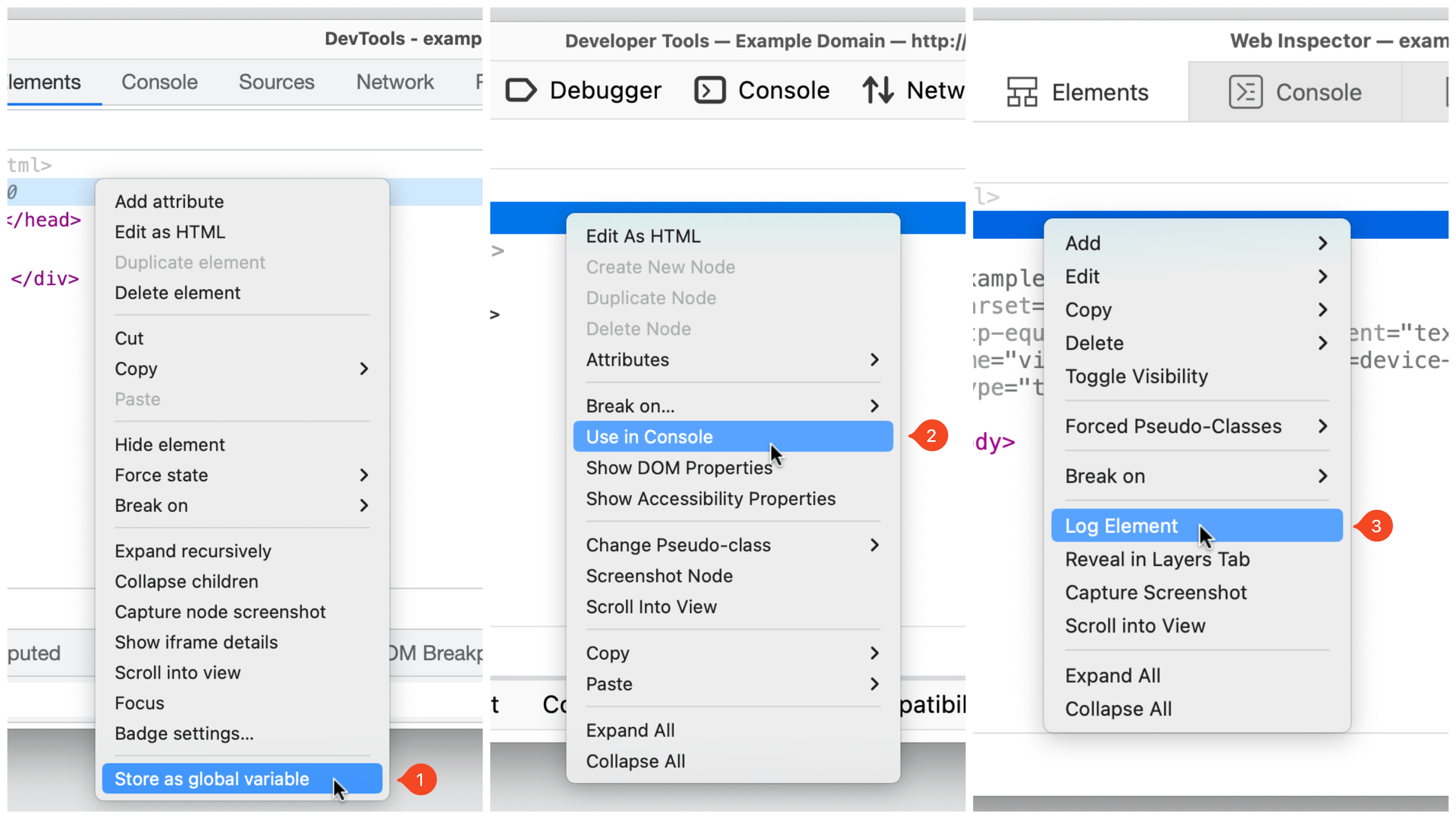
バッジで要素を視覚化する
DevTools は、ノードの横にバッジを表示することで、特定のプロパティに一致する要素を視覚化するのに役立ちます。 バッジはクリック可能で、ブラウザによってさまざまなバッジが提供されます。
In Safari、要素パネルのツールバーにバッジ ボタンがあり、特定のバッジの表示を切り替えるために使用できます。 たとえば、ノードに display: grid or display: inline-grid それに適用される CSS 宣言、 grid 横にバッジが表示されます。 バッジをクリックすると、ページ上のグリッド領域、トラック サイズ、行番号などが強調表示されます。
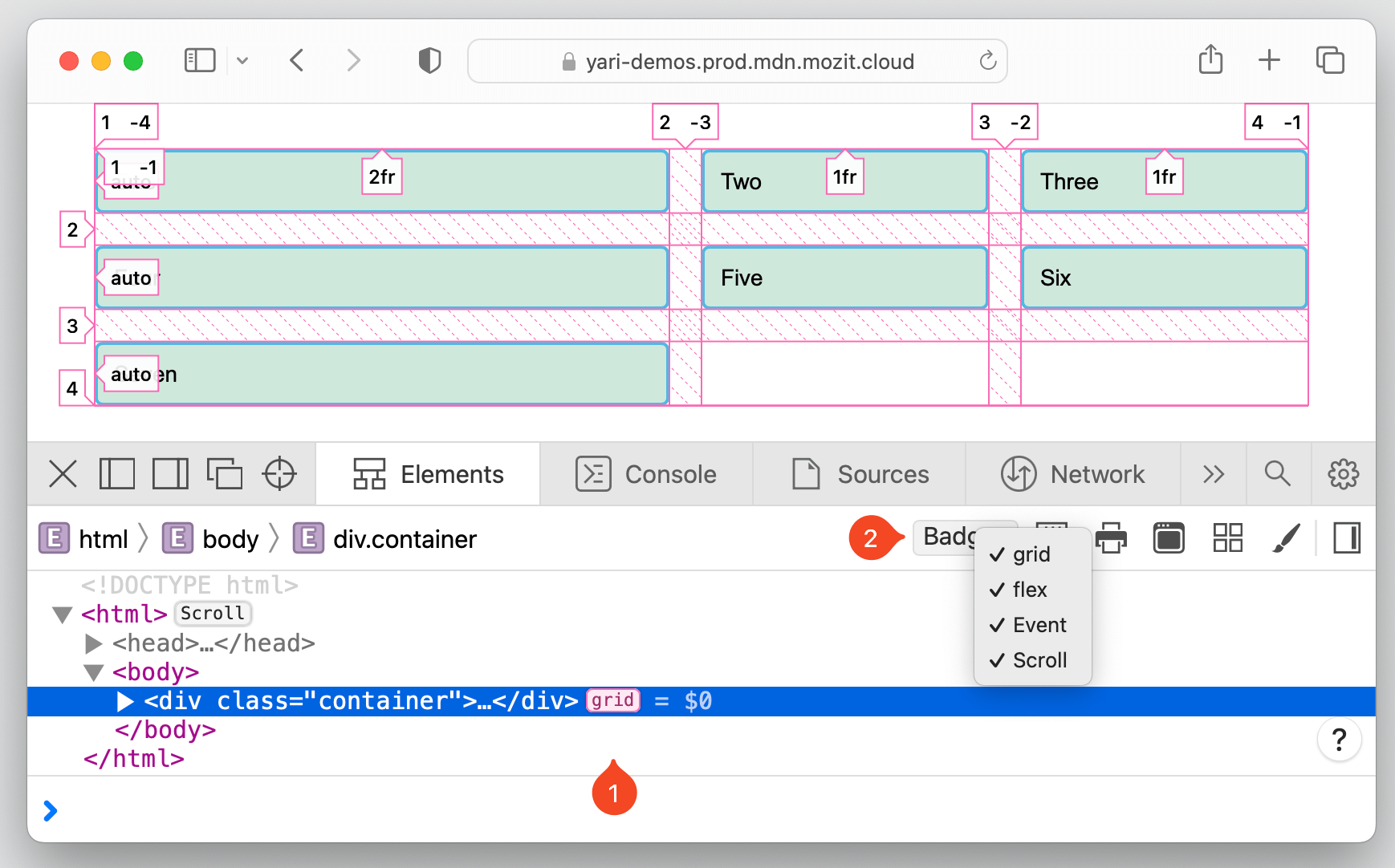
現在サポートされているバッジ Firefoxのの DevTools は Firefox にリストされています ソースドキュメント。 たとえば、 scroll Badge は、スクロール可能な要素を示します。 バッジをクリックすると、オーバーフローの原因となっている要素が overflow 横にバッジ。
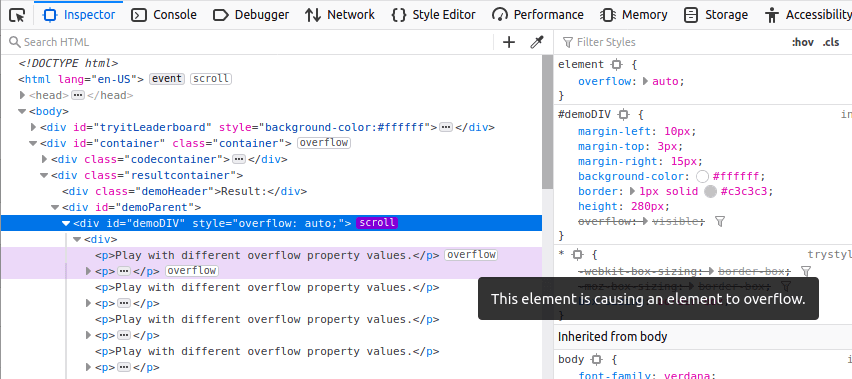
In クロム ブラウザでは、任意のノードを右クリックして選択できます 「バッジの設定…」 使用可能なすべてのバッジを一覧表示するコンテナーを開きます。 たとえば、 scroll-snap-type 〜を持つだろう scroll-snap その横にあるバッジをクリックすると、 scroll-snap その要素にオーバーレイします。
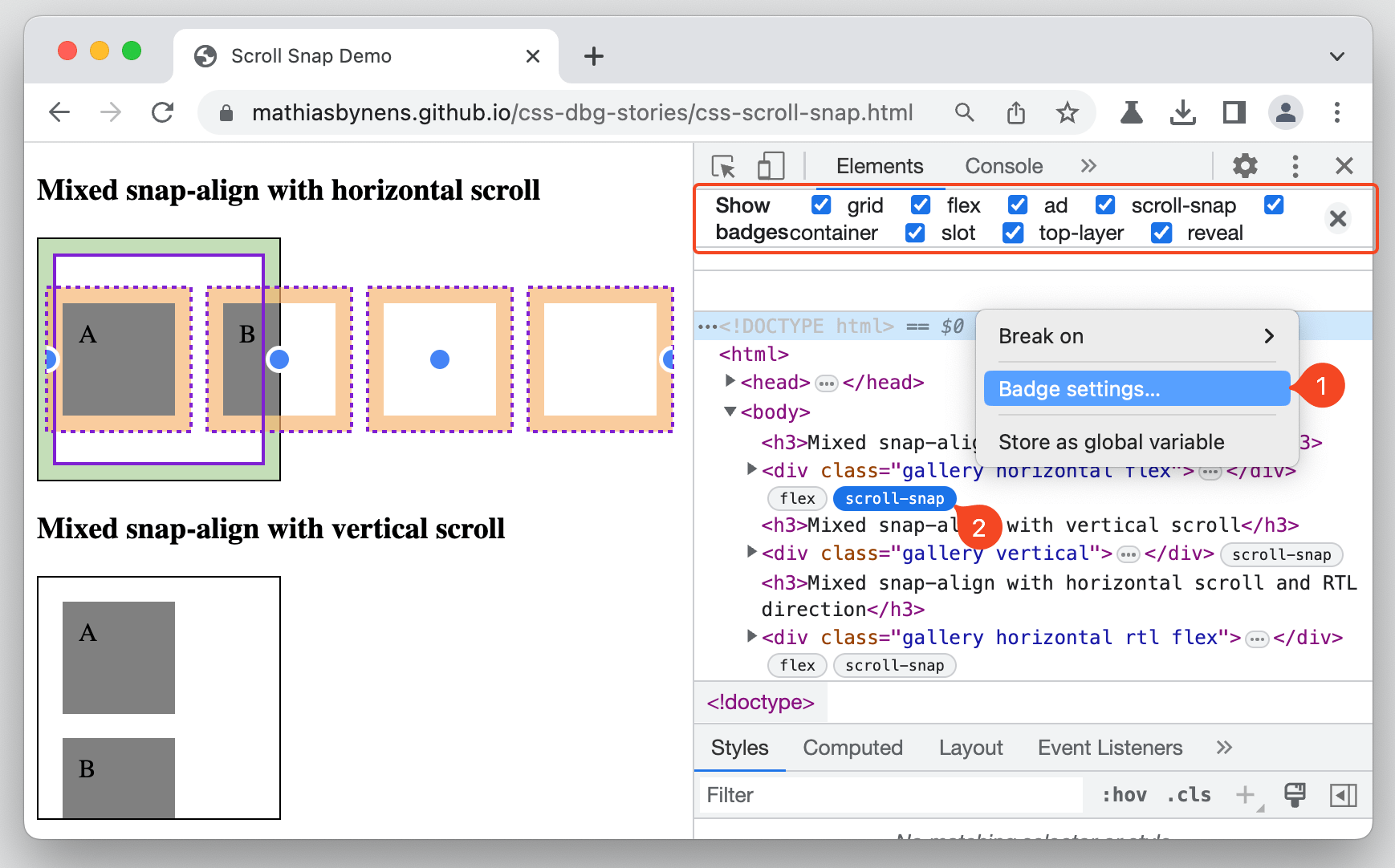
スクリーンショットを撮る
しばらくの間、一部の DevTools からスクリーンショットを撮ることができましたが、現在はすべての DevTools で利用でき、フルページ ショットを撮る新しい方法が含まれています。
プロセスは、キャプチャする DOM ノードを右クリックして開始します。 次に、使用している DevTools に応じて異なるラベルが付いているノードをキャプチャするオプションを選択します。
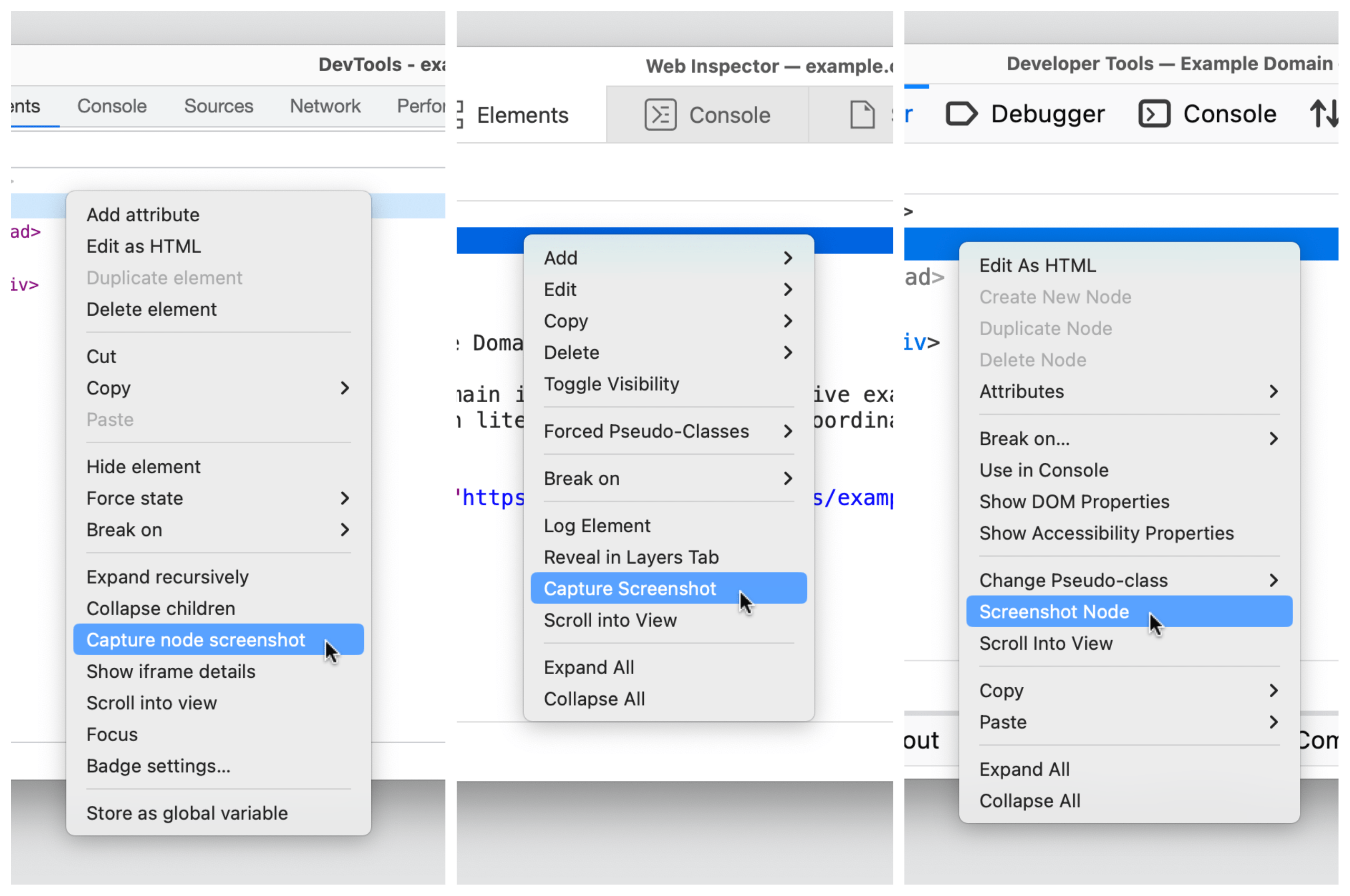
上で同じ手順を繰り返します html フルページのスクリーンショットを撮るノード。 ただし、そうした場合、Safari では要素の背景色の透明度が保持されることに注意してください。Chromium と Firefox では、要素の背景色が白い背景としてキャプチャされます。
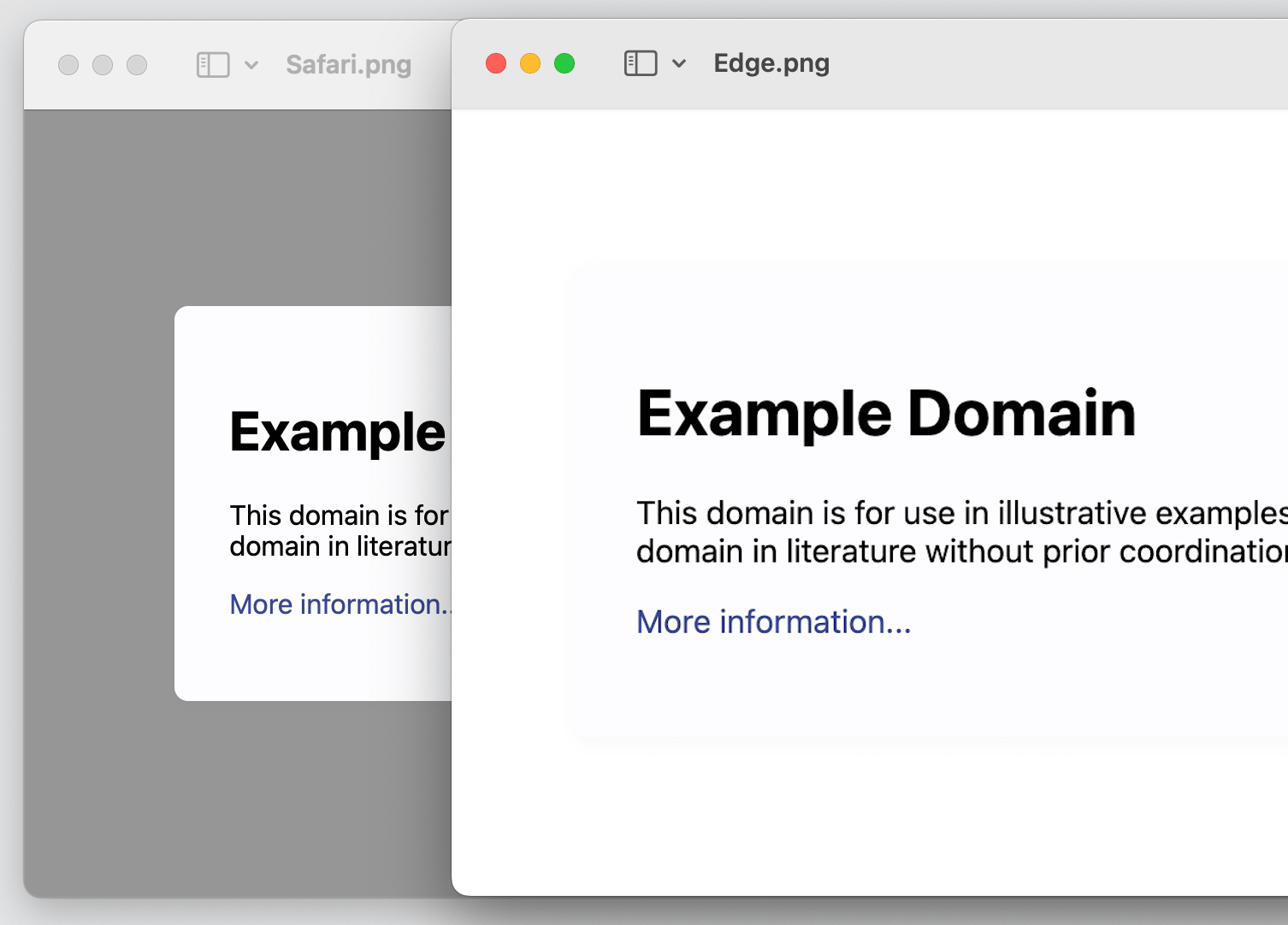
別のオプションがあります! ページの「レスポンシブ」スクリーンショットを撮ることができます。これにより、特定のビューポート幅でページをキャプチャできます。 ご想像のとおり、各ブラウザーには、そこに到達するためのさまざまな方法があります。
- クロム:
Cmd+Shift+M(macOS)またはCtrl+Shift+M(ウィンドウズ)。 または、「検査」アイコンの横にある「デバイス」アイコンをクリックします。 - Firefoxの:ツール→ブラウザツール→「レスポンシブデザインモード」
- Safari:開発→「レスポンシブデザインモードに入る」
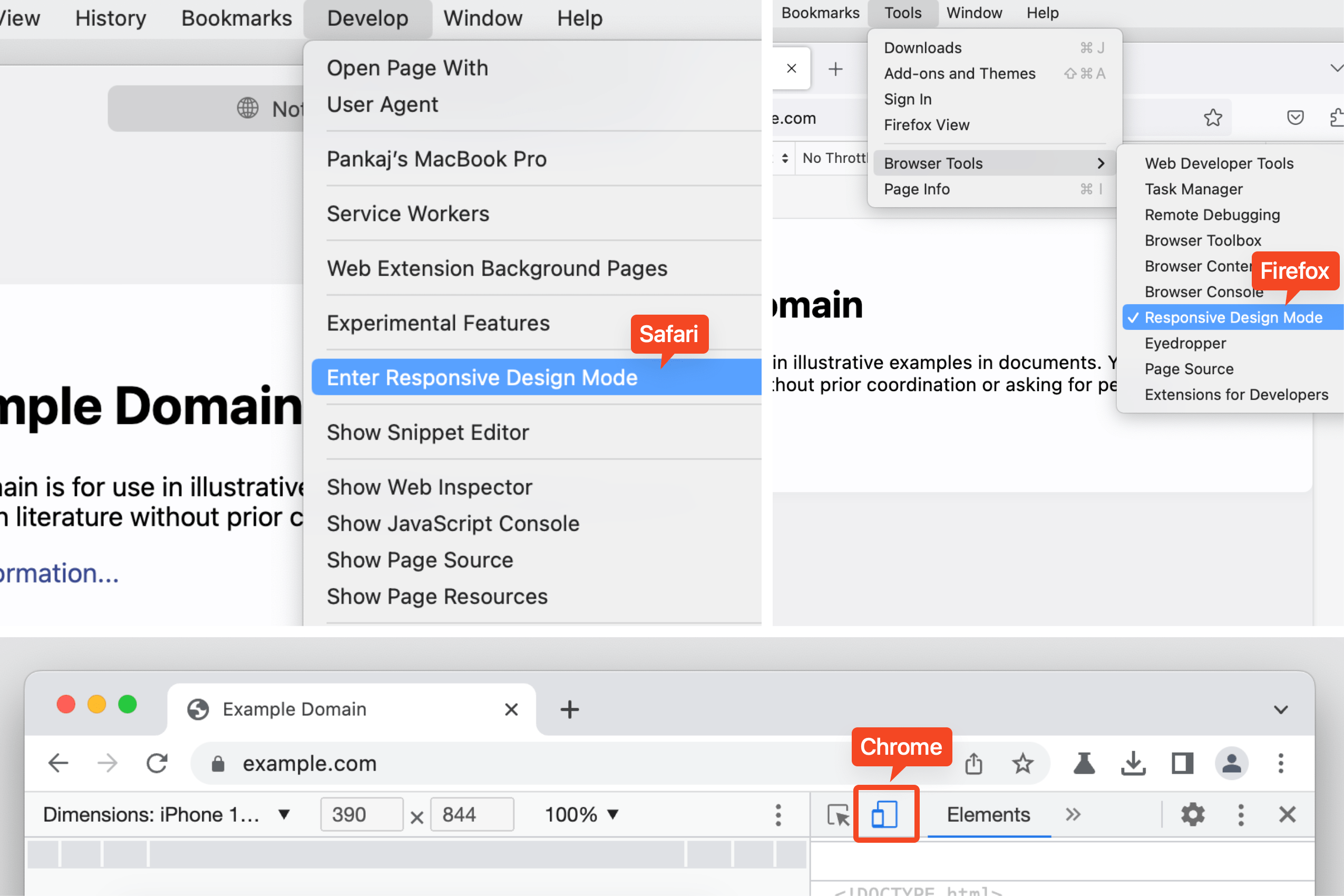
Chrome のヒント: 最上層を調べます
Chrome では、ダイアログ、アラート、モーダルなどの最上位要素を視覚化して検査できます。 に要素が追加されると、 #top-layer、それは top-layer バッジをクリックすると、その直後にある最上層のコンテナにジャンプします。 </html> タグ。
の要素の順序 top-layer コンテナは積み重ね順に従います。つまり、最後のコンテナが一番上になります。 クリック reveal ノードに戻るためのバッジ。
Firefox ヒント: ID にジャンプ
Firefox は、ID 属性を参照する要素を同じ DOM 内のターゲット要素にリンクし、下線で強調表示します。 使用 CMD + Click (macOS)または CTRL + Click (Windows) )識別子を持つターゲット要素にジャンプします。
包み込む
かなりの数ですよね? Chromium、Firefox、Safari で同様にサポートされている非常に便利な DevTools 機能があることは素晴らしいことです。 XNUMX つすべてでサポートされているあまり知られていない機能で、他に気に入っているものはありますか?
最新情報を常に把握するために、手元に置いておくリソースがいくつかあります。 ここでそれらを共有すると思いました:
- SEO を活用したコンテンツと PR 配信。 今日増幅されます。
- Platoblockchain。 Web3メタバースインテリジェンス。 知識の増幅。 こちらからアクセスしてください。
- 情報源: https://css-tricks.com/some-cross-browser-devtools-features-you-might-not-know/
- :は
- 1
- 11
- 7
- 8
- 9
- 98
- a
- できる
- 私たちについて
- アクセス
- アクセス
- 追加されました
- 後
- 警告
- すべて
- 許可
- ことができます
- および
- 別の
- 適用された
- です
- エリア
- 記事
- AS
- At
- 自動的に
- 利用できます
- バック
- 背景
- バッジ
- BE
- の間に
- ボトム
- バウンス
- 持って来る
- ブラウザ
- ブラウザ
- (Comma Separated Values) ボタンをクリックして、各々のジョブ実行の詳細(開始/停止時間、変数値など)のCSVファイルをダウンロードします。
- by
- 缶
- 機能
- キャプチャー
- 原因
- センター
- 一定
- クロム
- クロム
- クリック
- 閉じる
- カラー
- 領事
- コンテナ
- 文脈上の
- 可能性
- 基準
- クロスブラウザ
- CSS
- 現在
- によっては
- 設計
- 開発する
- 対話
- 異なります
- 直接に
- 表示
- DOM
- 各
- エッジ(Edge)
- 素子
- 要素は
- 入力します
- 特に
- 等
- さらに
- 例
- 期待する
- 特徴
- 少数の
- もう完成させ、ワークスペースに掲示しましたか?
- Firefoxの
- フォーカス
- 次
- フォーム
- 幸いにも
- から
- フル
- さらに
- 取得する
- グローバル
- グリッド
- 持ってる
- 見出し
- 助けます
- こちら
- 特徴
- 強調表示された
- ハイライト
- 歴史的
- HTML
- HTTPS
- i
- ICON
- ID
- 識別子
- in
- その他の
- 含ま
- 信じられないほど
- を示し
- 相互運用可能な
- 問題
- IT
- ITS
- JavaScriptを
- ジャンプ
- ジャンプ
- キープ
- 知っている
- 大
- 姓
- あまり知られていない
- ことができます
- ような
- LINE
- リンク
- リストされた
- リスト
- 位置して
- より長いです
- 探して
- たくさん
- MacOSの
- 作る
- 多くの
- 一致
- 手段
- メニュー
- 真ん中
- かもしれない
- モード
- 他には?
- モジラ
- 新作
- 次の
- ノード
- 番号
- of
- 提供
- on
- ONE
- 開いた
- Opera
- オプション
- オプション
- 注文
- その他
- ページ
- パネル
- path
- プラトン
- プラトンデータインテリジェンス
- プラトデータ
- かなり
- プロセス
- プロパティ
- は、大阪で
- すぐに
- リソース
- 反応する
- 逆
- 右クリックする
- Safari
- 酒
- 同じ
- スクリーンショット
- スクロール
- を検索
- 選択
- 選択
- 選択
- シェアする
- 速記
- 示す
- サイズ
- So
- 一部
- 特定の
- 過ごす
- スタッキング
- 開始
- 滞在
- 手順
- ステップ
- サポート
- TAG
- 取る
- ターゲット
- 一時的
- それ
- それら
- 自分自身
- もの
- 物事
- 考え
- 三
- 時間
- 先端
- 〜へ
- あまりに
- 豊富なツール群
- top
- 追跡する
- 透明性
- true
- つかいます
- 多様
- 詳しく見る
- 視認性
- 仕方..
- 方法
- which
- while
- 白
- 幅
- 意志
- ウィンドウズ
- 以内
- 無し
- ワーキング
- 価値
- You
- ゼファーネット